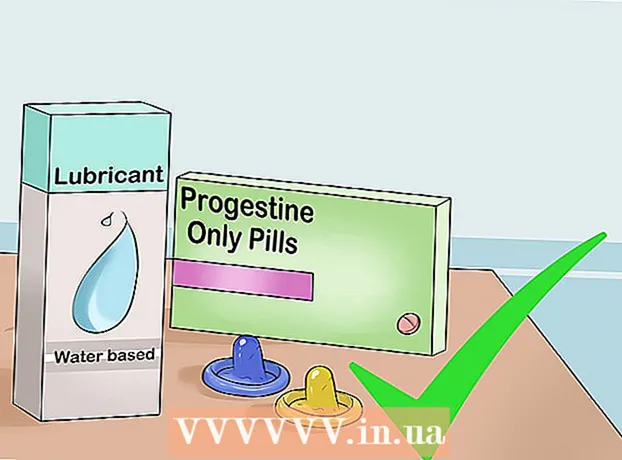مؤلف:
Christy White
تاريخ الخلق:
12 قد 2021
تاريخ التحديث:
1 تموز 2024

المحتوى
- لتخطو
- طريقة 1 من 2: النسخ المتطابق باستخدام Samsung Galaxy S5 / S6
- الطريقة 2 من 2: النسخ المتطابق باستخدام Samsung Galaxy S3 / S4
- نصائح
- تحذيرات
ستعلمك هذه المقالة كيفية إرسال شاشة Samsung Galaxy الخاصة بك إلى HDTV.
لتخطو
طريقة 1 من 2: النسخ المتطابق باستخدام Samsung Galaxy S5 / S6
 قم بتشغيل HDTV الخاص بك. لتتمكن من عكس شاشة جهاز Samsung Galaxy الخاص بك ، فأنت بحاجة إلى تلفزيون ذكي من Samsung أو موزع Samsung All-Share Cast.
قم بتشغيل HDTV الخاص بك. لتتمكن من عكس شاشة جهاز Samsung Galaxy الخاص بك ، فأنت بحاجة إلى تلفزيون ذكي من Samsung أو موزع Samsung All-Share Cast.  قم بتغيير مدخلات التلفزيون وفقًا لذلك. اعتمادًا على نوع التلفزيون لديك ، سيختلف الإجراء هنا قليلاً:
قم بتغيير مدخلات التلفزيون وفقًا لذلك. اعتمادًا على نوع التلفزيون لديك ، سيختلف الإجراء هنا قليلاً: - بالنسبة إلى التلفزيون الذكي ، حدد خيار "انعكاس الشاشة" باستخدام زر المصدر الموجود بجهاز التحكم عن بُعد.
- بالنسبة لمحور All-Share ، تحتاج إلى تغيير إدخال التلفزيون الخاص بك إلى ذلك الذي يستخدم كبل All-Share HDMI (مثل الفيديو 6).
 افتح جهاز Samsung Galaxy الخاص بك. إذا قمت بتمكين رمز مرور ، فستحتاج إلى إدخاله للقيام بذلك.
افتح جهاز Samsung Galaxy الخاص بك. إذا قمت بتمكين رمز مرور ، فستحتاج إلى إدخاله للقيام بذلك.  اسحب لأسفل من أعلى الشاشة بإصبعين.
اسحب لأسفل من أعلى الشاشة بإصبعين. اضغط على تعديل. ستجده في الزاوية العلوية اليمنى من شاشتك.
اضغط على تعديل. ستجده في الزاوية العلوية اليمنى من شاشتك. - في بعض الهواتف ، يمكن أن يكون هذا أيضًا رمز قلم رصاص.
 حدد انعكاس الشاشة. قد تضطر إلى التمرير إلى اليسار أو اليمين لرؤية هذا الخيار.
حدد انعكاس الشاشة. قد تضطر إلى التمرير إلى اليسار أو اليمين لرؤية هذا الخيار. - في بعض الهواتف ، قد يُطلق على هذا الخيار أيضًا اسم Smart View.
 حدد اسم جهاز المرآة. على سبيل المثال ، يمكنك الضغط على اسم التلفزيون الخاص بك هنا.
حدد اسم جهاز المرآة. على سبيل المثال ، يمكنك الضغط على اسم التلفزيون الخاص بك هنا.  حدد الاتصال برقم PIN. إذا قمت بالاتصال بجهاز تلفزيون ذكي من Samsung بدون محور All-Share ، فسيقوم S6 بالاتصال تلقائيًا دون الحاجة إلى إدخال رمز PIN.
حدد الاتصال برقم PIN. إذا قمت بالاتصال بجهاز تلفزيون ذكي من Samsung بدون محور All-Share ، فسيقوم S6 بالاتصال تلقائيًا دون الحاجة إلى إدخال رمز PIN.  أدخل رمز PIN المعروض على التلفزيون. طالما أن رمز PIN متطابق ، ستنعكس شاشة Samsung Galaxy S6 على التلفزيون الخاص بك.
أدخل رمز PIN المعروض على التلفزيون. طالما أن رمز PIN متطابق ، ستنعكس شاشة Samsung Galaxy S6 على التلفزيون الخاص بك.
الطريقة 2 من 2: النسخ المتطابق باستخدام Samsung Galaxy S3 / S4
 قم بتشغيل HDTV الخاص بك. لتتمكن من عكس شاشة جهاز Samsung Galaxy الخاص بك ، فأنت بحاجة إلى تلفزيون ذكي من Samsung أو موزع Samsung All-Share Cast.
قم بتشغيل HDTV الخاص بك. لتتمكن من عكس شاشة جهاز Samsung Galaxy الخاص بك ، فأنت بحاجة إلى تلفزيون ذكي من Samsung أو موزع Samsung All-Share Cast.  قم بتغيير مدخلات التلفزيون وفقًا لذلك. اعتمادًا على نوع التلفزيون لديك ، سيختلف الإجراء قليلاً:
قم بتغيير مدخلات التلفزيون وفقًا لذلك. اعتمادًا على نوع التلفزيون لديك ، سيختلف الإجراء قليلاً: - باستخدام جهاز تلفزيون ذكي ، حدد خيار "انعكاس الشاشة" باستخدام زر المصدر في جهاز التحكم عن بُعد.
- بالنسبة لمحور All-Share ، تحتاج إلى تغيير إدخال التلفزيون الخاص بك إلى ذلك الذي يستخدم كبل All-Share HDMI (على سبيل المثال الفيديو 6).
 افتح جهاز Samsung Galaxy الخاص بك. إذا قمت بتمكين رمز مرور ، فستحتاج إلى إدخاله للقيام بذلك.
افتح جهاز Samsung Galaxy الخاص بك. إذا قمت بتمكين رمز مرور ، فستحتاج إلى إدخاله للقيام بذلك.  افتح إعدادات جهاز Android. هذا رمز على شكل ترس على إحدى شاشاتك الرئيسية (أو بين تطبيقاتك الأخرى).
افتح إعدادات جهاز Android. هذا رمز على شكل ترس على إحدى شاشاتك الرئيسية (أو بين تطبيقاتك الأخرى).  قم بالتمرير لأسفل إلى عنوان "الاتصال والمشاركة" وحدد انعكاس الشاشة.
قم بالتمرير لأسفل إلى عنوان "الاتصال والمشاركة" وحدد انعكاس الشاشة. حرك مفتاح انعكاس الشاشة إلى الوضع "تشغيل". يجب أن يتحول إلى اللون الأخضر.
حرك مفتاح انعكاس الشاشة إلى الوضع "تشغيل". يجب أن يتحول إلى اللون الأخضر.  حدد اسم جهاز التلفزيون الخاص بك. يجب أن يظهر أسفل زر انعكاس الشاشة.
حدد اسم جهاز التلفزيون الخاص بك. يجب أن يظهر أسفل زر انعكاس الشاشة. - ما لم يكن لديك العديد من الأجهزة التي تم تمكين انعكاس الشاشة عليها ، فيجب أن يكون التلفزيون مدرجًا هنا.
 أدخل رمز PIN المعروض على التلفزيون. طالما أن رمز PIN متطابق ، ستنعكس شاشة Samsung Galaxy S6 على التلفزيون الخاص بك.
أدخل رمز PIN المعروض على التلفزيون. طالما أن رمز PIN متطابق ، ستنعكس شاشة Samsung Galaxy S6 على التلفزيون الخاص بك. - إذا كنت تستخدم تلفزيونًا ذكيًا ، فيجب أن يكون هاتفك قادرًا على الاتصال بدون رمز PIN.
نصائح
- إذا كان Samsung Galaxy الخاص بك يعمل على نظام تشغيل أقدم من 4.1.12 ، فقد لا تتمكن من عكس شاشتك.
- يجب أن يكون جهاز Samsung Galaxy قريبًا نسبيًا من جهاز التلفزيون الخاص بك لتشغيله. إذا كنت تواجه مشكلة في الاتصال ، فحاول الاقتراب من التلفزيون.
تحذيرات
- يمكن أن يتسبب استخدام أجهزة مختلفة عن وحدة All-Share من Samsung في حدوث مشكلات في عكس شاشتك.
- سيؤدي عكس الشاشة إلى استهلاك بطاريتك بسرعة. تأكد من مراقبة استخدام البطارية عن كثب حتى تتمكن من توصيل هاتفك إذا لزم الأمر.